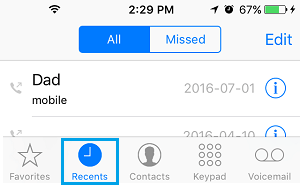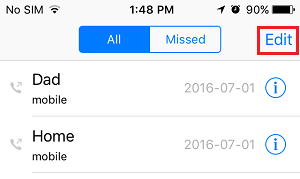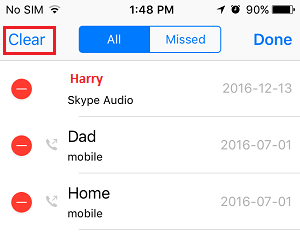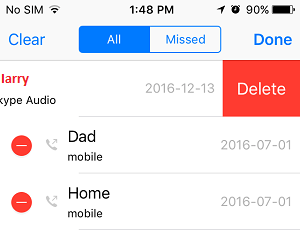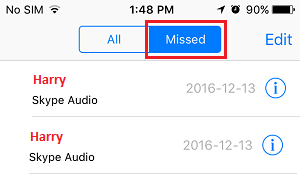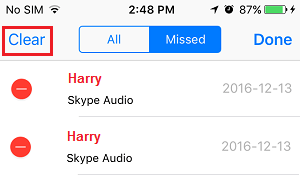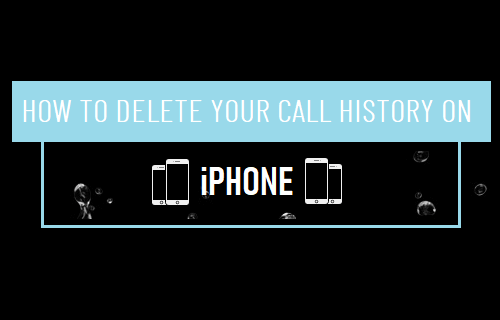
Todas las llamadas realizadas y recibidas en tu teléfono móvil, así como las llamadas perdidas, aparecen en tu historial de nombres. En cualquier momento puedes ver, editar o eliminar tu historial de nombres en tu iPhone.
Editar o eliminar el historial de nombres en el iPhone
Como se ha mencionado anteriormente, el iPhone mantiene un archivo preciso de todas las llamadas que haces y recibes en tu gadget, así como de las llamadas perdidas y no contestadas.
Aunque la función Historial de nombres es beneficiosa para los clientes de iPhone, también puede ayudar a cualquier persona que tenga acceso a tu gadget a obtener un registro completo de las personas a las que simplemente has nombrado, junto con sus números de móvil.
Además de los números de teléfono y los nombres, tu historial de nombres también proporciona la fecha, la hora y el periodo de cada nombre creado y obtenido en tu gadget.
Si te preocupa tu privacidad, puedes eliminar todo el historial de nombres de tu iPhone o editar tu historial de nombres eliminando elementos específicos o de personas concretas.
1. Borrar todo el historial de nombres de tu iPhone
Sigue los siguientes pasos para eliminar todo el historial de nombres de tu iPhone.
1. Abre en Aplicación móvil en tu iPhone y pulsa Lo más reciente es la pestaña situada en el menú posterior.
2. En la siguiente pantalla, haz clic en el botón Edita situada en la esquina superior derecha de tu pantalla.
3. A continuación, haz clic en el grifo Borrar para borrar todo el historial de nombres de tu iPhone.
4. En la ventana emergente de la afirmación, haz clic en Elimina todos los recientes para comprobarlo.
Aparte de la privacidad, eliminar el historial de nombres completo es beneficioso para las personas que reciben muchas llamadas cada día.
A estos clientes les puede resultar esencial empezar el día con una visualización clara de «Llamadas actuales» borrando el historial de nombres cada día.
2. Eliminar las llamadas seleccionadas del historial de nombres en el iPhone
También es muy fácil cambiar el historial de tu iPhone borrando la información del nombre de las personas seleccionadas.
1. Abrir Aplicación para teléfonos móviles > grifo Recientes en el menú posterior.
2. En la siguiente pantalla, elige el Todos Separadores y grifos en Edita situada en la esquina superior derecha de tu pantalla.
3. Pulsa el carmesí (-) junto al nombre que quieres eliminar, y luego haz clic en el botón rojo Borrar botón.
Repite el método con diferentes Llama a que simplemente tienes que eliminar de tu historial de nombres.
4. Una vez que hayas terminado, haz clic en Hecho.
3. Borra todas las llamadas perdidas del historial de nombres
Puedes seguir los siguientes pasos para eliminar todas las llamadas perdidas del historial de nombres de tu iPhone.
1. Abrir Aplicación para teléfonos móviles > grifo Recientes la pestaña situada en el menú posterior.
2. En la siguiente pantalla, haz clic en Falta después de pulsar el botón Edita posibilidad situada en la esquina superior derecha.
3. Toca Clair para eliminar todas las llamadas perdidas del historial de nombres de tu iPhone.
4. Borrar llamadas perdidas específicas del historial de nombres
También puedes eliminar llamadas perdidas seleccionadas o específicas del historial de nombres de tu iPhone.
1. Abrir Aplicación para teléfonos móviles > grifo Recientes en el menú posterior.
2. En la pantalla de Llamadas recientes, haz clic en la pestaña Todas y busca las llamadas que parecen estar en carmesí. Estas son las llamadas perdidas que aparecen en tu iPhone.
3. Izquierda sobre rosa Nombre perdido y haz clic en el botón Borrar Parece que es posible (Ver imagen superior).
¿Es posible recuperar las llamadas borradas en el iPhone?
Cuando eliminas o editas tu historial de nombres en el iPhone, no puedes deshacer el cambio ni recuperar el historial de nombres eliminado.
La única solución para recuperar el historial de nombres borrados de tu iPhone es restaurar tu gadget utilizando una copia de seguridad precise de iCloud o iTunes.
Si tienes una copia de seguridad precise de iCloud, puedes seguir los pasos sugeridos en esta información: La mejor manera de restaurar un iPhone desde una copia de seguridad de iCloud.
Si tienes una copia de seguridad precise del iPhone en tu ordenador, puedes seguir los pasos sugeridos en esta información: La mejor manera de restaurar un iPhone desde iCloud, Mac y Dwelling home windows.
Una vez que hayas recuperado tu iPhone desde una copia de seguridad de iCloud o iTunes, lo mejor es descubrir todas las llamadas eliminadas abriendo el Aplicación para teléfonos móviles y escribiendo Recientes > Todos Ficha.
- La mejor manera de transferir llamadas en el iPhone a otra cantidad
- La mejor manera de silenciar las llamadas desconocidas no deseadas en el iPhone
Me llamo Javier Chirinos y soy un apasionado de la tecnología. Desde que tengo uso de razón me aficioné a los ordenadores y los videojuegos y esa afición terminó en un trabajo.
Llevo más de 15 años publicando sobre tecnología y gadgets en Internet, especialmente en mundobytes.com
También soy experto en comunicación y marketing online y tengo conocimientos en desarrollo en WordPress.